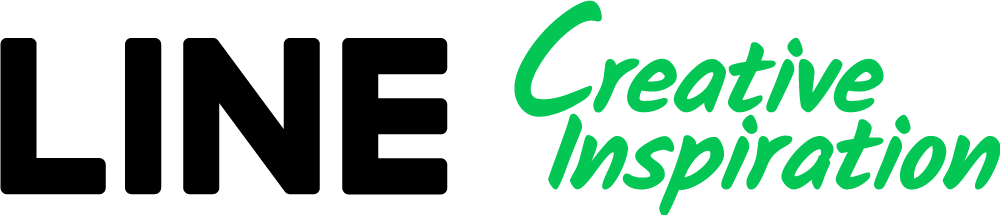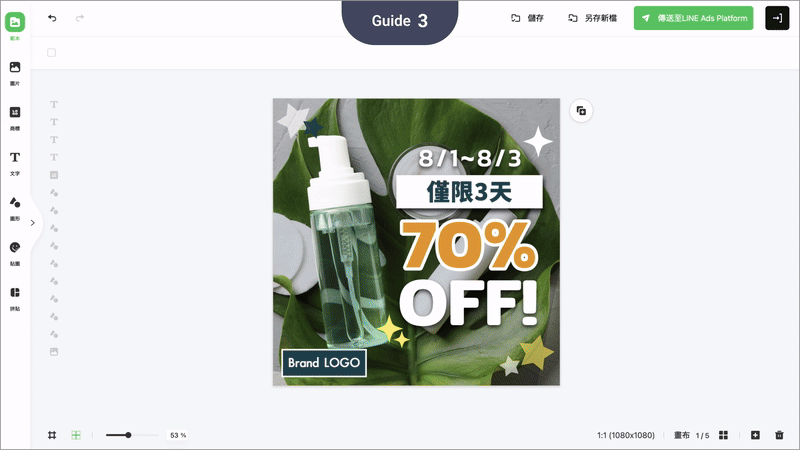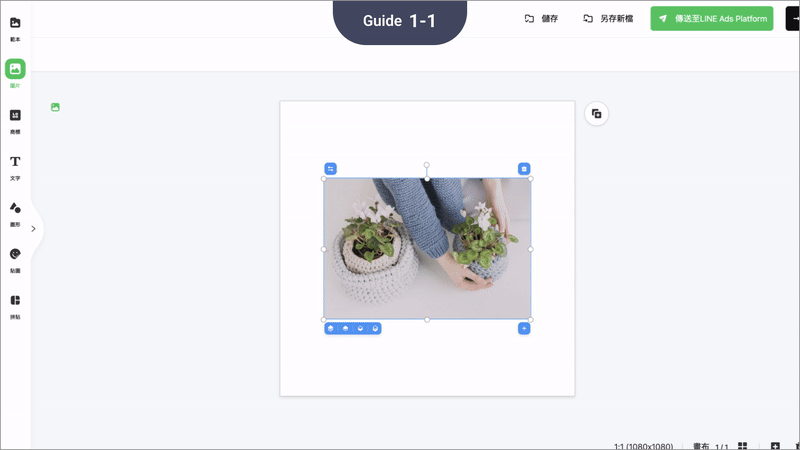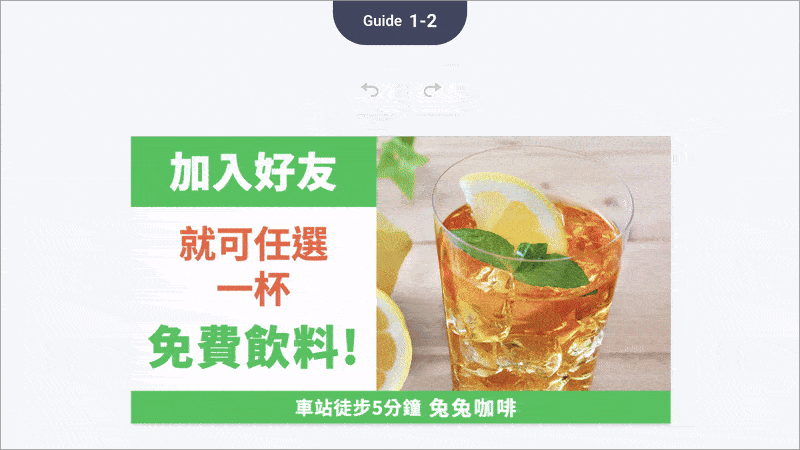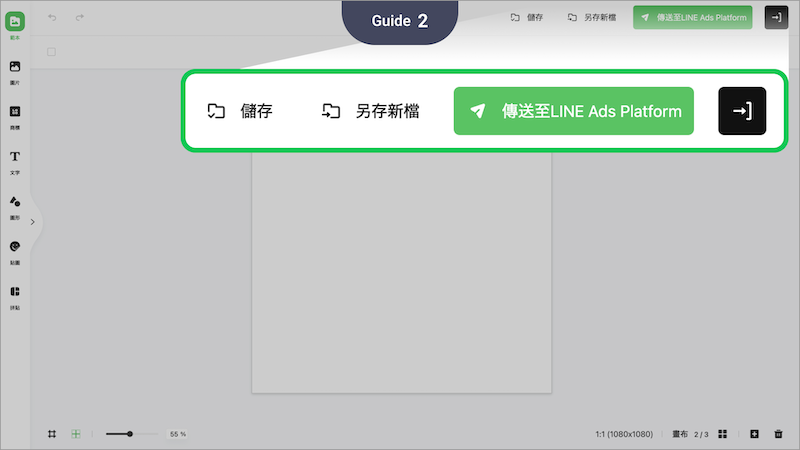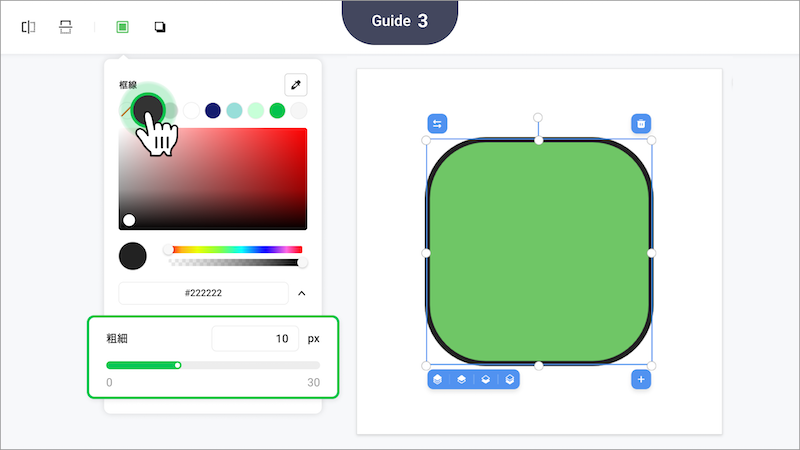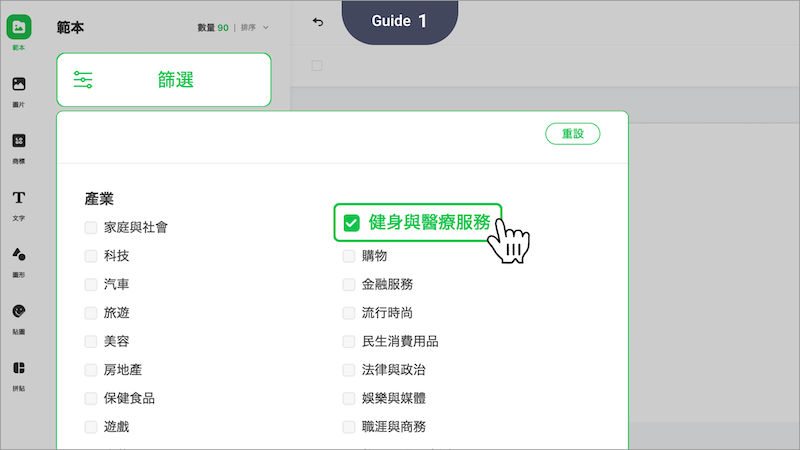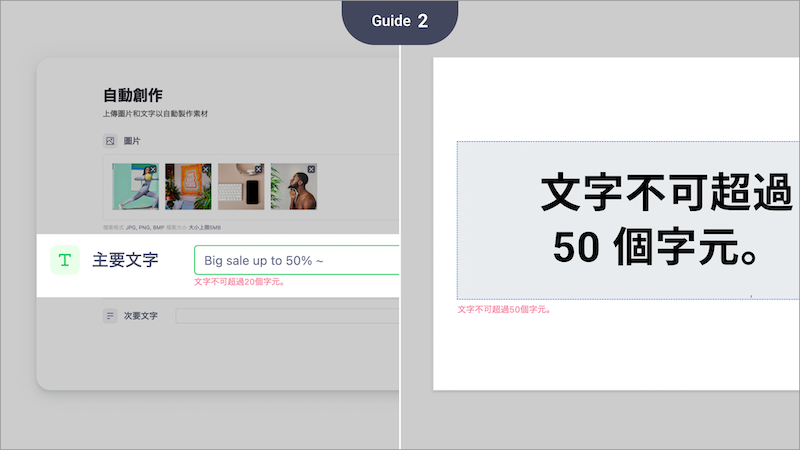優化包含圖片編輯器在內的整體UX/UI
我們重新整列了圖片編輯器編輯功能區域的功能項目。
POINT01
更容易開啟範本
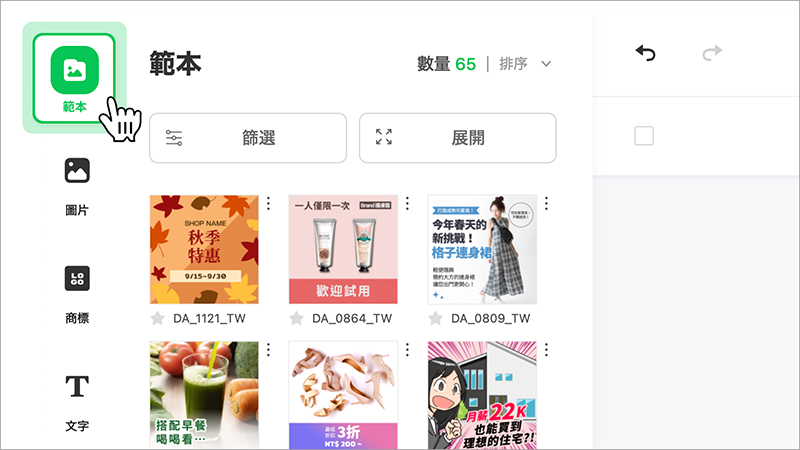
我們在圖片編輯器左側面板新增了範本選單。
您可透過選擇範本修改目前正在製作的畫布,或是新增畫布。
POINT02
優化並重新整列功能選項
1-1. 編輯工具
我們將復原/重設、樣式工具、編輯輔助工具等功能選項區域重新整列為以下三個部分
復原/重設:顯示於畫面的左上方
樣式工具:裁切、框線等可針對選擇的圖層進行編輯的工具顯示於畫面左上方的復原/重設項目下方
編輯輔助工具:智慧型參考線、格線、放大等輔助功能顯示於畫面的左下方
1-2. 優化復原/重設功能
過去復原/重設功能僅能針對圖層使用。
今後復原/重設功能除了可用於圖層,也適用於畫布。用戶可活用此功能復原已被刪除的畫布。
復原/重設功能的上限次數為40次
2. 重要按鍵
儲存、傳送、離開等按鍵整列至畫面右上方
3. 畫布
畫布尺寸、功能資訊、畫布檢視、新增、刪除等功能鍵整列至畫面右下方
提供點擊畫布圖示即會顯示畫布檢視畫面,用戶可一覽所有畫布頁面縮圖。
用戶也可透過該畫面選擇、新增或刪除畫布。
POINT03
其他優化內容
移除篩選的完成鍵,讓勾選或解除勾選後的結果可立即反映於篩選結果內
優化文字字數已達上限時的告示,讓訊息傳達更加明確
- 選擇框線顏色時系統將自動設定線條粗細以提高使用時的方便性
除了上述功能以外,我們也針對其他項目進行了優化,以提升用戶的使用體驗。